Comment augmenter la taille de l'échange sur rhel 8 / centos 8
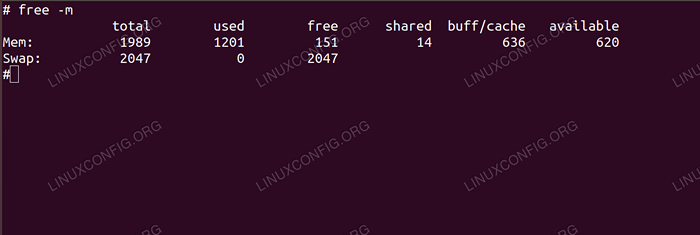
- 3416
- 394
- Noa Faure
Sur un système avec une charge de travail intense avec une mémoire avec des charges de pointe communes, une grande mémoire d'échange peut être utile pour stocker un grand contenu de mémoire non nécessaire pour le moment. Bien que l'utilisation d'échange au lieu de la mémoire aura certainement un grand impact sur les performances, cela est parfois préférable d'ajouter plus de mémoire à la machine, car l'espace disque est beaucoup moins cher. Parfois, il n'y a tout simplement plus de mémoire, peut-être une machine physique qui est hors des emplacements gratuits, et il n'y a pas de modules de mémoire plus grands sur le marché. À d'autres moments, les performances plus lentes sur les charges de pointe peuvent être préférables à l'application qui s'écrase avec une erreur hors mémoire.
Dans certains cas, la mémoire d'échange doit être augmentée, un exemple en direct pourrait élargir la mémoire de la machine, et donc étendre l'espace d'échange pour correspondre au double de la nouvelle taille de mémoire.
Dans ce tutoriel, vous apprendrez:
- Comment vérifier l'espace d'échange.
- Comment identifier le volume d'échange.
- Comment étendre le volume d'échange.
- Comment ajouter un autre volume d'échange.
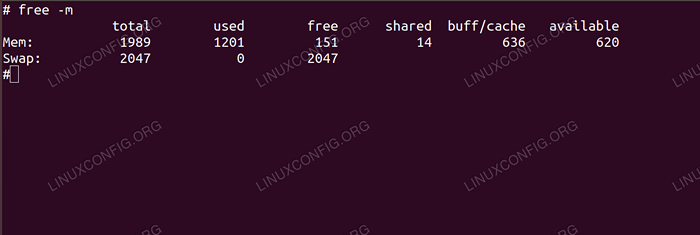 Vérification de la taille et de l'utilisation de l'échange avec la commande libre.
Vérification de la taille et de l'utilisation de l'échange avec la commande libre. Exigences et conventions logicielles utilisées
| Catégorie | Exigences, conventions ou version logicielle utilisée |
|---|---|
| Système | RHEL 8 / CENTOS 8 |
| Logiciel | lvm2-2.03.00-0.4, util-linux-2.32.1-6 |
| Autre | Accès privilégié à votre système Linux en tant que racine ou via le Sudo commande. |
| Conventions | # - Exige que les commandes Linux soient exécutées avec des privilèges racine soit directement en tant qu'utilisateur racine, soit par l'utilisation de Sudo commande$ - Exige que les commandes Linux soient exécutées en tant qu'utilisateur non privilégié régulier |
Comment augmenter la taille du swap sur les instructions de RHEL 8 étape par étape
Dans notre configuration de laboratoire, la partition d'échange est sur un volume logique. C'est la configuration la plus courante, car LVM est un moyen très flexible de gérer l'espace disque. Le didacticiel LVM couvre l'architecture et l'utilisation du gestionnaire de volume logique, nous n'allons donc pas dans les détails lors de l'utilisation lvextend Pour augmenter la taille du volume d'échange. Nous augmenterons l'échange initial de 1 Go à 2 Go.
- Nous devons savoir quel volume est notre partition d'échange:
# grep swap / etc / fstab / dev / mapper / rhel_rhel8Lab swap swap échange par défaut 0 0
Comme par défaut, les noms de volume sont générés avec un nom d'hôte court, et tout en créant un volume logique, nous pouvons le nommer explicitement, le nom de volume variera.
Dans notre exemple, nous prenons note du nom de volume avec le chemin, qui est
/ dev / mapper / rhel_rhel8Lab-swapou/ dev / rhel_rhel8lab / swap. Ces deux noms pour la partition peuvent être déroutants à première vue, mais si nous énumérons les deux, nous pouvons voir qu'ils sont en fait des liens symboliques pointant vers le même appareil:# ls -al / dev / rhel_rhel8lab / swap lrwxrwxrwx. 1 racine racine 7 nov 25 18:35 / dev / rhel_rhel8Lab / swap ->… / dm-1 # ls -al / dev / mapper / rhel_rhel8Lab-swap lrwxrwxrwx. 1 racine racine 7 nov 25 18:35 / dev / mapper / rhel_rhel8Lab-swap ->… / dm-1
Nous les utiliserons interchangeables dans les prochaines étapes.
-
Nous devons désactiver l'échange sur le volume pendant que nous y travaillons. Nous utilisons le nom de volume complet que nous avons trouvé dans l'étape de poing.
# swapoff -v / dev / mapper / rhel_rhel8Lab-swap swapoff / dev / mapper / rhel_rhel8Lab-swap
AVERTISSEMENT
Ne désactivez pas l'échange sur un serveur de production pendant qu'il est sous une charge lourde et utilise le swap excessivement! Dans un tel scénario, ajoutez une autre partition d'échange à la place. - Pour augmenter la taille de l'échange, nous étendons le volume logique en le maintenant. Dans cet exemple avec un autre gigaoctet:
# lvextend -l + 1g / dev / rhel_rhel8Lab / Swap Taille du volume logique rhel_rhel8Lab / swap modifié à partir de 1.00 gib (256 extensions) à 2.00 gib (512 étendus). Volume logique RHEL_RHEL8LAB / SWAP Residimensive.
Notez que vous devez vous assurer d'avoir suffisamment d'espace libre dans le groupe de volumes contenant le volume logique, comme vous le feriez sur toute autre extension de volume qui contient des systèmes de fichiers.
- Nous recréons l'échange sur le volume étendu:
# mkswap / dev / mapper / rhel_rhel8Lab-swap mkswap: / dev / mapper / rhel_rhel8Lab-swap: avertissement: essuyer l'ancien swap signature. Configuration de la version 1 de l'espace swaps, taille = 2 gib (2147479552 octets) Pas d'étiquette, UUID = DEFCA15E-A5ED-4FE8-BDDD-5F11A3C76E80
- Nous retirons le bilan sur le volume d'échange prolongé:
# swapon -v / dev / mapper / rhel_rhel8Lab-swap swapon: / dev / mapper / rhel_rhel8Lab-swap: Signature fondée [pagesize = 4096, signature = swap] swapon: / dev / mapper / rhel_rhel8lab-swap: pagesize = 4096, swapsize = 2147483648, DevSize = 2147483648 Swapon / Dev / Mapper / RHEL_RHEL8LAB-SWAP
- C'est une bonne pratique de toujours vérifier que la modification du système réussit. Dans ce cas
gratuit -m(Informations mémoire avec des valeurs dans les mégaoctets) devrait montrer que nous avons 2 Go de swap:# gratuit -m Total Utilisé Buffuré partagé gratuit / cache disponible MEM: 1989 1201 225 17 562 617 Swap: 2047 0 2047
Comment ajouter une nouvelle partition de swap sur les instructions étape par étape RHEL 8
Lorsque vous désactivez l'échange pour augmenter sa taille, nous pouvons augmenter le swap global en ajoutant un autre volume qui est également une partition d'échange. Lorsque nous aurons terminé, nous le donnons simplement au système, qui commencera à l'utiliser au besoin.
- Nous créons un nouveau volume logique avec
LVMComme nous le ferions si nous souhaitons un nouveau volume qui stocke un système de fichiers:
# lvcreate -l 1g -n swap2 rhel_rhel8lab volume logique "swap2" créé.
Sur la même machine de laboratoire, cela résultera avec un nom de chemin complet de la nouvelle partition comme
/ dev / mapper / rhel_rhel8Lab-swap2, le même que/ dev / rhel_rhel8lab / swap2. - Créez l'échange avec
mkswap:# mkswap / dev / rhel_rhel8Lab / swap2 Configuration de l'espace swapspace version 1, size = 1024 MIB (1073737728 octets) pas d'étiquette, UUID = A319FB8D-18B8-42B7-B6BF-CAFB27AAEC2B
- Allumez l'échange sur le nouveau volume:
# swapon / dev / rhel_rhel8Lab / swap2
- Et vérifier les résultats:
# Free -m Total Utilisé Buff / cache gratuit utilisé Mem Disponible: 1989 1198 153 14 637 623 Swap: 2047 0 2047
- Pour que le système d'exploitation puisse utiliser la nouvelle partition d'échange après le redémarrage, nous devons l'ajouter
/ etc / fstab:# grep swap / etc / fstab / dev / mapper / rhel_rhel8Lab swap swap échange par défaut 0 0 / dev / mapper / rhel_rhel8lab-swap2 swap swap par défaut 0 0
La différence entre les deux méthodes peut être décrite en vérifiant le contenu de
/ proc / swaps, où nous pouvons voir qu'en ajoutant un autre volume au lieu d'étendre celui que nous avons déjà entraînera deux appareils utilisés pour l'échange:# CAT / Proc / Swaps Type de nom de fichier Taille Priority / Dev / DM-1 Partition 1048572 0 -2 / Dev / DM-2 Partition 1048572 0 -3
Tutoriels Linux connexes:
- Centos vs Centos Stream
- Guide de dépannage général GNU / Linux pour les débutants
- Comment migrer de Centos à Almaliux
- Comment mettre à jour Centos
- Centos vs Fedora
- Oracle Linux vs Red Hat (Rhel)
- Comment comparer les performances du disque sur Linux
- Almalinux vs Centos
- Mint 20: Mieux que Ubuntu et Microsoft Windows?
- VirtualBox augmente la taille du disque sur Linux
- « Comment installer des packages sur le système RHEL 8 / Centos 8 Linux
- Comment installer Git sur RHEL 8 / Centos 8 Linux Server / Offre »

